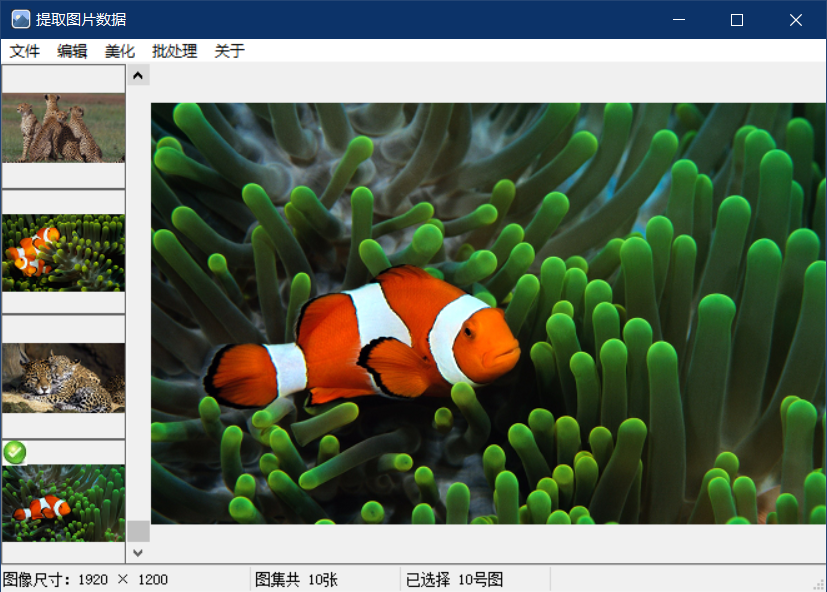
![U0)G`2WY(W[E41DG2]7AP.png U0)G`2WY(W[E41DG2]7AP.png](http://c.51hei.com/d/forum/202202/03/154328e34flaat2utubg87.png)
解壓說明:
(單色,4階灰度,16階灰度,256階灰度,24位真彩)
取一個字節,連續出現的字節并且連續出現次數小于等于255使用兩個字節代替,字節0存放連續出現的字符,字節1存放出現的次數.
如果連續次數大于255并小于等于65535就用四個字節代替,字節0存放連續出現的字節,字節1固定為0,字節2-3存放連續出現的次數.
如果連續字節出現大于65535次則在此截斷并重復上述的解壓過程.
例:00 02 02 02 02 02--->00 01 02 05
(16位真彩)
方法與上述一樣,不一樣的是一次取出兩個字節.
例:00 00 00 01 00 01--->00 00 01 00 01 02
(24位真彩不推薦壓縮)
2022-2-3 V3
4.批處理
1>新增-批縮放
2>新增-批旋轉
3>新增-批鏡像
4>新增-批反色
5>新增-批亮度
6>新增-批導出圖片數據
3.文件新增功能
1>支持另存為GIF格式
2.快捷方式
1>右擊預覽圖集排列次序
2>右擊預覽圖集可插入圖集
1.導出圖片數據界面
1>新增功能-包含數據包頭(包頭共8字節,字節0:灰度,字節1:圖片掃描,字節2:RGB格式,字節3:壓縮,字節4-5:圖片寬度,字節5-7:圖片高度)
2>新增功能-壓縮圖片[注意:此壓縮方法可能會導致數據變大]
3>新增功能-導出源數據
2022-1-28 V2
4.快捷方式
1>新增菜單快捷鍵
3.導出圖片數據界面
1>新增灰度-16階灰度
2>新增灰度-256階灰度
3>新增灰度-256色
4>新增灰度-16位真彩
5>新增灰度-24位真彩
2.文件新增功能
1>另存為支持JPG格式
2>另存為支持PNG格式
3>打開文件支持BMP格式
4>打開文件支持ICO格式
1.編輯新增功能
1>鏡像
2>中值濾波
3>均值濾波
2022-1-24 V1
5.快捷方式
1>支持多張圖片拖放到圖標并打開
4.導出圖片數據界面
1>新增灰度-單色
2>新增灰度-4階灰度
3>支持導出C語言數組(*.h)
4>支持導出二進制數據(*.bin)
3.編輯新增功能
1>縮放
2>裁剪
3>旋轉(90度、180度、270度)
2.美化新增功能
1>反色
2>亮度
1.文件新增功能
1>打開文件支持JPEG格式
2>打開文件支持PNG格式
3>新增保存圖片功能(*.bmp)
4>新增另存為圖片功能(*.bmp)
軟件下載
 提取圖片數據 V3.zip
(2.91 MB, 下載次數: 20)
提取圖片數據 V3.zip
(2.91 MB, 下載次數: 20)
2022-2-3 15:44 上傳
點擊文件名下載附件
|